Du kannst deinen monatlichen Verbrauch von Premium-Anforderungen nachverfolgen, sodass du deinen Copilot-Plan optimal nutzen kannst.
Hinweis
Zähler für Premium-Anforderungen werden am 1. jedes Monats um 00:00:00 Uhr UTC zurückgesetzt.
Anzeigen des Verbrauchs von Premium-Anforderungen
Es gibt zwei Möglichkeiten, deine Nutzung von Premium-Anforderungen anzuzeigen:
- Direktes Anzeigen der aktuellen Nutzung in deiner IDE
- Anzeigen der aktuellen Nutzung in deinen Copilot-Einstellungen
- Herunterladen eines Copilot Premium-Anforderungsnutzungsberichts
Wenn du dein Limit für Premium-Anforderungen erreichst, wirst du in jeder der von dir verwendeten Copilot-Schnittstellen mit einer Meldung benachrichtigt.
Anzeigen der Nutzung in deiner IDE
Wenn du Copilot in einem Editor verwendest, kannst du deine Nutzung direkt im Editor anzeigen. Beispiel: In Visual Studio Code kannst du Informationen zu den in deinem Plan enthaltenen Features, den Fortschritt in Bezug auf alle Limits für deinen Plan und das Datum anzeigen, an dem dein Kontingent zurückgesetzt wird.

Du kannst in den folgenden IDEs auf Nutzungsinformationen zugreifen.
- Klicke in Visual Studio Code auf der Statusleiste auf das Copilot-Symbol ().
- Klicke in Visual Studio in der oberen rechten Ecke auf das Copilot-Symbol () und dann auf Copilot Consumptions.
- Klicke in JetBrains IDEs auf der Statusleiste auf das Copilot-Symbol (), und wähle dann View quote usage aus.
- Klicke in Xcode auf der Menüleiste auf das Copilot-Symbol ().
- Klicke in Eclipse auf der Statusleiste unten in Eclipse auf das Copilot-Symbol ().
Anzeigen der Nutzung in deinen Copilot-Einstellungen
Du kannst deine Premium-Anforderungsnutzung jederzeit über deine Copilot-Einstellungsseite auf GitHub.com anzeigen.
- Klicke auf GitHub in der oberen rechten Ecke einer beliebigen Seite auf dein Profilfoto.
- Klicke auf Your Copilot.
- Zeige unter „Usage“ die Statusleiste „Premium requests“ an, um den Prozentsatz deines Premium-Anforderungskontingents anzuzeigen, das für den aktuellen Monat verwendet wird.
Herunterladen eines Copilot Premium-Anforderungsnutzungsberichts
Der Premium-Anforderungsnutzungsbericht enthält alle Premium-Anforderungsnutzungen, sowohl innerhalb als auch außerhalb des Kontingents
Hinweis
Für Organisationen und Unternehmen können nur administrierende Personen einen Nutzungsbericht herunterladen, um die Copilot-Nutzung im gesamten Unternehmen nachzuvollziehen. Einzelne Mitglieder der Organisation oder des Unternehmens können den Bericht nicht selbst herunterladen.
-
Navigieren Sie zu Ihrem Konto.
Klicke auf GitHub in der oberen rechten Ecke einer beliebigen Seite auf dein Profilfoto. Führen Sie dann folgende Schritte aus:
- Klicke für einzelnen Konten auf Settings.
- Klicke für Organisationen auf Your organizations.
- Klicke für Unternehmen auf Your enterprise, oder klicke auf Your enterprises und dann auf das Unternehmen, das du anzeigen möchtest.
-
Navigiere zu deinen Abrechnungseinstellungen.
- Klicke für einzelne Konten im Abschnitt „Access“ der Randleiste auf Billing & Licensing und dann auf Overview.
- Klicke für Organisationen auf Settings. Klicke anschließend im Abschnitt „Access“ der Randleiste auf Billing & Licensing und dann auf Usage.
- Klicke für Unternehmen auf Billing & Licensing und dann auf Usage.
-
Lade einen CSV-Nutzungsbericht herunter.
- Wähle für einzelne Konten auf der Randleiste unter „Billing & Licensing“ die Option Usage aus. Klicke anschließend auf Get usage report, wähle den Berichtstyp und Zeitrahmen aus, und klicke auf Email me the report.
- Klicke für Organisationen auf die Dropdownliste Get usage report und dann auf Copilot premium requests usage report.
- Klicke für Unternehmen auf die Dropdownliste Get usage report und dann auf Copilot premium requests usage report.
Der Bericht enthält Copilot die Premium-Anforderungsnutzung aus den letzten 45 Tagen. In der Regel wird der Bericht innerhalb von 30 Minuten per E-Mail an dich gesendet.
Optimieren des Verbrauchs von Premium-Anforderungen
Mithilfe der folgenden Strategien kannst du deine Premium-Anforderungen optimal nutzen:
-
Auswahl des richtigen Modells für die jeweilige Aufgabe. Einige Modelle sind für bestimmte Aufgaben besser geeignet als andere. Wenn du eine Premiumanfrage verwendest, kannst du strategisch festlegen, welches Modell du verwendest, sodass du von Copilot am meisten profitierst. Weitere Informationen findest du unter KI-Modellvergleich.
-
Festlegen eines Budgets. Lege ein Budget fest, sodass deine Überschreitungen nachverfolgt werden und du eine Benachrichtigung erhältst, wenn 75 %, 90 % oder 100 % deines Budgets erreicht sind. Weitere Informationen findest du unter Einrichten von Budgets zum Kontrollieren der Ausgaben für Produkte mit verbrauchseinheitenbasierter Abrechnung.
Hinweis
Standardmäßig werden alle Budgets auf Null festgelegt, und Premium-Anforderungen über dem Kontingent werden abgelehnt, sofern kein Budget erstellt wurde.
-
Regelmäßige Verbrauchsüberwachung. Verschaffe dir einen Überblick über deinen Verbrauch in den Einstellungen deines GitHub-Kontos, sodass du immer auf dem Laufenden bist, wie viele Premium-Anforderungen du genutzt hast. Auf diese Weise kannst du planen, wie viel du für den Rest des Monats verwenden kannst.
-
Gegebenenfalls heraufstufen. Wenn du dein monatliches Kontingent ständig überschreitest, solltest du auf einen Plan heraufstufen, der mehr Premium-Anforderungen beinhaltet.
-
Vermeidung der unnötigen Wiederholung von umfangreichen Prompts. Wenn du einen langen oder komplexen Prompt mehrmals sendest, werden möglicherweise mehr Premium-Anforderungen genutzt. Versuche, gegebenenfalls die Anfrage umzuformulieren oder zu vereinfachen.
Verwalten der Premiumanforderungsabrechnung mit mehreren Copilot-Lizenzen
Wenn du Copilot-Lizenzen von mehreren eigenständigen Organisationen oder Unternehmen hast, musst du definieren, welcher Entität die Verwendung von Premiumanforderungen berechnet wird. Bis du eine Abrechnungsentität definierst, werden alle deine Premiumanforderungen abgelehnt.
In den Featureeinstellungen für Copilot deines persönlichen Kontos wird im Abschnitt „Billing“ ein Dropdownmenü Usage billed to angezeigt, wenn dir Copilot-Lizenzen von mindestens zwei Unternehmen oder eigenständigen Organisationen zugewiesen werden.
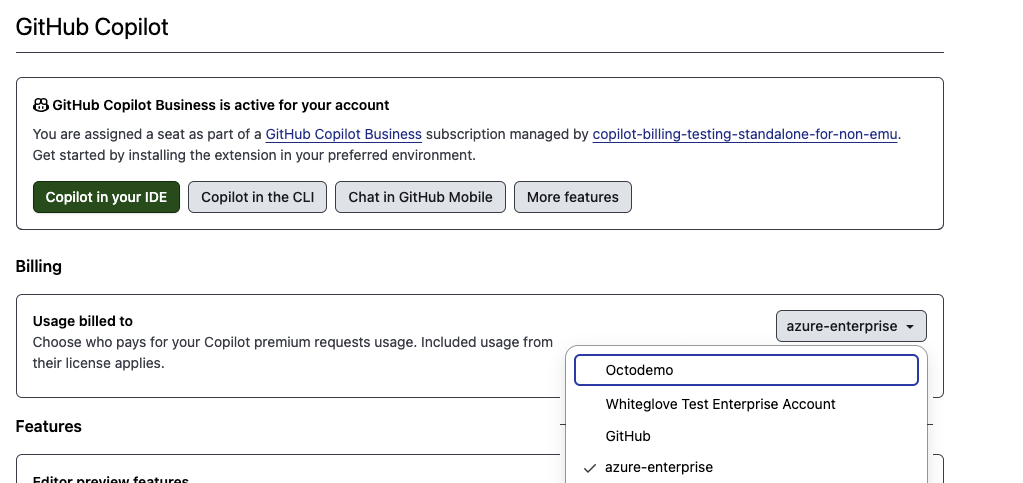
Du kannst deine ausgewählte Abrechnungsentität jederzeit ändern. Alle nachfolgenden Premiumanforderungen werden der neu ausgewählten Entität in Rechnung gestellt.